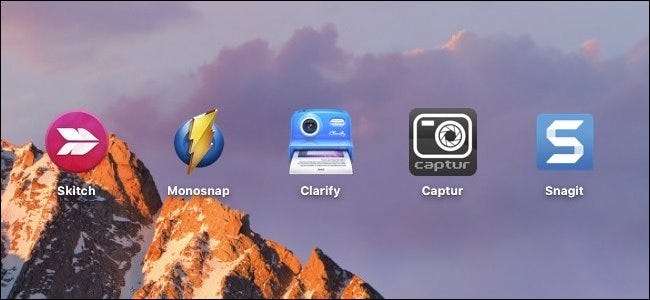
Qualquer pessoa que usa um Mac regularmente sabe que Habilidades de captura de tela do macOS são bastante sólidos, mas sempre poderiam ser melhores. Aplicativos de captura de tela de terceiros oferecem muitos recursos que você talvez não soubesse que precisava.
RELACIONADOS: Como tirar screenshots em um Mac
É verdade, você pode conseguir sobreviver sem precisar de nenhum software adicional. Você já pode fazer capturas de tela inteira, seleção e janela com apenas alguns atalhos de teclado, e a Visualização pode fazer um trabalho rápido em qualquer edição leve.
Mas se você quiser uma alternativa completa que ofereça mais opções de captura, ferramentas de anotação e até mesmo compartilhamento, existem algumas opções excelentes.
Skitch
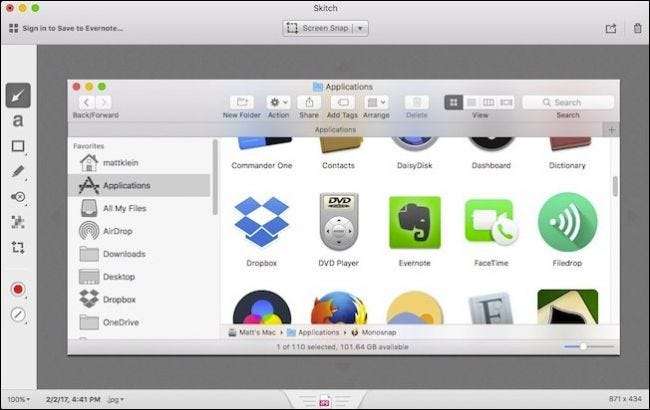
Skitch é o aplicativo de captura de tela favorito do How-To Geek para macOS, e por um bom motivo: ele tem praticamente tudo de que precisamos.
O Skitch permite tirar screenshots de uma área selecionada (com ou sem um temporizador), da tela inteira, de uma janela ou de menus específicos. Há até um modo de “câmera” incluído, que permite tirar selfies com sua webcam.
Depois de capturar a captura de tela perfeita, o Skitch permitirá que você a vista com uma infinidade de ferramentas de edição, incluindo setas, linhas, formas, destaques, textos explicativos e pixelização para obscurecer informações pessoais. Você pode salvar sua captura de tela final em um dos oito formatos de arquivo.
Com o Skitch, você pode compartilhar suas criações via AirDrop, Notes, FTP ou suas contas de mídia social. Além disso, porque Skitch é um Evernote produto, você pode entrar em sua conta do Evernote e salvar suas fotos lá.
Monosnap

É difícil de colocar Monosnap em segundo, porque tem muito a ganhar ... tanto, que pode ser mais um empate.
Monosnap não tem opções de captura tão robustas quanto Skitch, apenas dando a você a capacidade de tirar uma seleção ou a tela inteira. No entanto, ele traz algumas melhorias, como a capacidade de fazer capturas de tela em tela inteira com um cronômetro ou carregar automaticamente as capturas de seleção para o seu FTP ou armazenamento em nuvem.
Também possui um modo selfie, bem como a capacidade de criar gravações de tela.
Isso não é ruim para um aplicativo gratuito, mas onde o Monosnap realmente brilha é no departamento de edição. Assim como o Skitch, você pode ir para a cidade em suas capturas de tela com texto, setas, linhas, desenhos, recortes e editar informações confidenciais ou reveladoras. Ele até permitirá que você abra suas fotos na Visualização com o clique de um botão.
Além disso, você pode renomear suas fotos (o que é um toque muito bom para quem gosta de manter tudo em ordem) antes de salvá-las como PNG ou JPG.
Por fim, você pode compartilhar suas fotos nas redes sociais e, se quiser adicionar Dropbox , Evernote , Caixa , Yandex.Disk , e CloudApp integração, você pode fazer o upgrade por $ 4,99.
Esclarecer
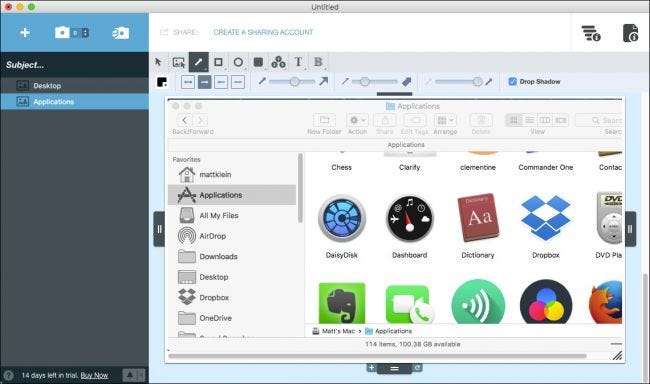
Esclarecer tem muito a seu favor. É um programa de captura de tela capaz com uma reviravolta interessante: ele foi projetado para criar guias de como fazer com suas capturas de tela.
Ao fazer suas capturas de tela, você pode adicioná-las a um documento como “etapas”. Dê um título ao seu documento e a cada etapa, adicione o texto que o acompanha e, se necessário, anote tudo com linhas, texto, realces, formas e assim por diante.
Você pode então salvar todo o conteúdo em um arquivo proprietário .clarify para edição posterior; exporte-o para PDF, Word ou HTML; ou apenas salve uma única captura de tela como PNG ou JPG. Você também pode compartilhar suas criações via Dropbox , Evernote , como um WordPress postagem no blog ou através do serviço de compartilhamento do próprio Clarify
É um pouco não convencional e custará US $ 14,99, mas se você precisar explicar um processo a um amigo ou membro da família, o Clarify torna muito fácil ilustrar as coisas de maneira fácil e concisa.
Captur
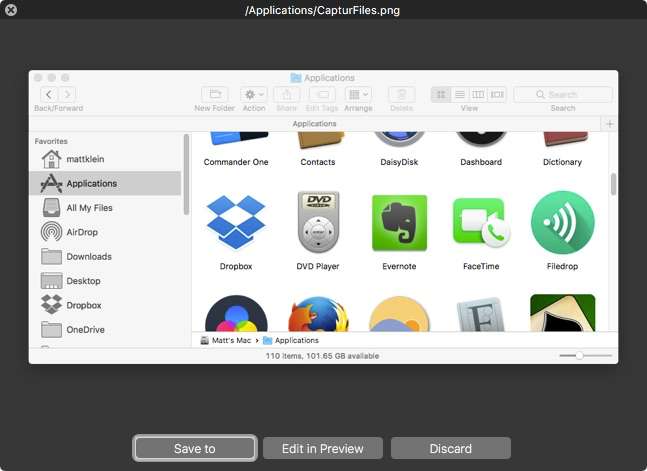
Captur é decididamente simples, e é isso que gostamos nele. Ele não vem com nenhuma ferramenta de edição sofisticada ou integração de mídia social como as outras nesta lista, mas você pode fazer capturas instantâneas ou cronometradas de tela inteira, seleção e janela.
Assim que tiver sua captura de tela, você pode salvá-la ou editá-la na Visualização.
O nome do jogo com Captur é simplicidade. Ele fica na barra de menu, oferecendo apenas mais algumas opções, além dos recursos nativos de captura de tela do seu Mac. Por exemplo, você pode facilmente alterar o formato do arquivo, destino, nome de arquivo padrão, bem como adicionar horas e datas a todas as suas capturas. É apenas um pouco mais avançado do que as ofertas integradas do macOS, mas nos lugares certos. Então, se você não precisa de um aplicativo de captura de tela completo com todos aqueles outros sinos e assobios, você pode dar uma chance ao Captur.
Snagit
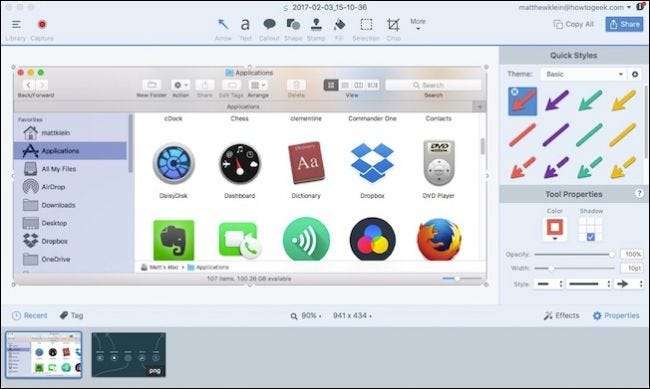
Snagit oferece praticamente tudo o que você precisa. Ele pode não apenas fazer capturas de tela e adicionar uma variedade estonteante de anotações, mas também pode fazer e cortar gravações de vídeo, criar GIFs animados, fazer capturas de rolagem (instantâneos em tela cheia de coisas que você precisa rolar para ver), tirar capturas panorâmicas ( para páginas horizontais largas ou com rolagem infinita) e muito mais.
Snagit é provavelmente o aplicativo de captura de tela mais poderoso do Mac, então por que está aqui na parte inferior? Seu preço de $ 49,95 (ai). Isso é muito complicado para um aplicativo de captura de tela, não importa o quão poderoso ele seja.
Você pode experimentar o Snagit gratuitamente por até 14 dias, então, dependendo do que você precisa, experimente - você pode decidir que vale a pena o preço.







